- Autor Jason Gerald [email protected].
- Public 2023-12-16 11:39.
- E modifikuara e fundit 2025-01-23 12:47.
A ka Windows juaj duke përjetuar shumë gabime kohët e fundit? Isshtë e mundur që disa nga skedarët tuaj të rëndësishëm të sistemit të jenë korruptuar. Kjo mund të ndodhë për arsye të ndryshme, por Instalimi i Riparimit mund të rregullojë shumë probleme. Instalimi i Riparimit do të rivendosë skedarët e rëndësishëm të sistemit të kompjuterit tuaj pa prekur skedarët tuaj personal. Shihni Hapin 1 më poshtë për të mësuar se si.
Hapi
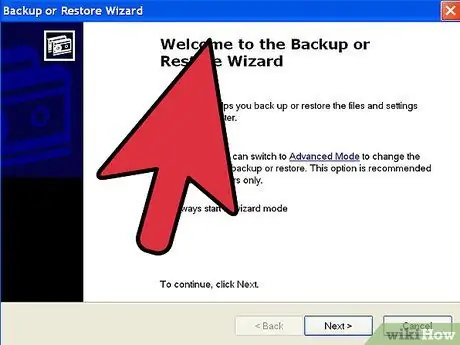
Hapi 1. Rezervoni të dhënat tuaja
Ndërsa Instalimi i Riparimit nuk do të ndikojë në të dhënat tuaja, është një ide e mirë të jeni të përgatitur në rast se diçka shkon keq. Bëni kopje rezervë të skedarëve tuaj të rëndësishëm në një disk të jashtëm, CD/DVD ose një formë tjetër ruajtjeje.
- Sigurohuni që të merrni skedarë nga të gjitha vendet e mundshme, përfshirë Dokumentet e Mia, Desktop dhe çdo dosje që mund të keni përdorur për të krijuar dhe ruajtur skedarë.
- Ju gjithashtu do të duhet të keni çelësin tuaj të produktit Windows gati nëse keni nevojë të bëni një riinstalim të plotë më vonë. Çelësi i produktit tuaj zakonisht gjendet në rastin e CD -së së Windows, ose në një afishe të ngjitur në kompjuterin tuaj.
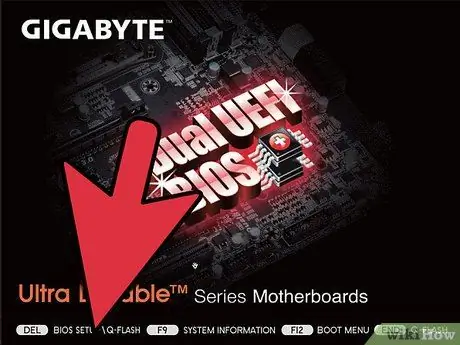
Hapi 2. Futni diskun tuaj të konfigurimit të Windows XP
Nëse e keni blerë kompjuterin tuaj nga një prodhues si Dell, me siguri keni disqe rikuperimi në vend të disqeve të Windows XP. Mbyllni programet që funksionojnë automatikisht kur futni diskun.
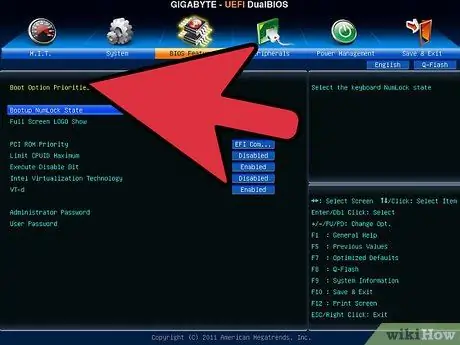
Hapi 3. Rinisni kompjuterin dhe futni BIOS
Me diskun ende në kompjuter, rinisni kompjuterin tuaj. Kur kompjuteri të ndizet, shtypni butonin Setup për të hyrë në BIOS. Çelësi që duhet shtypur mund të ndryshojë nga kompjuteri në kompjuter dhe do të shfaqet nën logon e prodhuesit. Çelësat e përdorur zakonisht janë: F2, F10, F12 dhe Del.
Nëse kompjuteri juaj fillon të ngarkojë Windows, butoni Setup nuk u shtyp në kohën e duhur dhe duhet të provoni përsëri
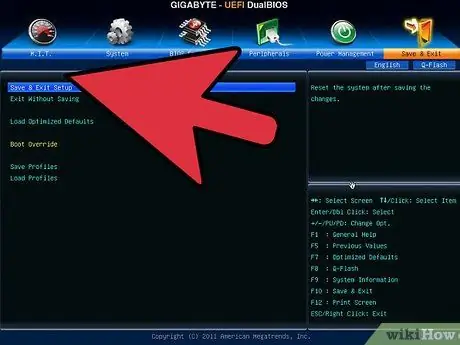
Hapi 4. Ndryshoni porosinë tuaj të nisjes
Pasi të keni hyrë në BIOS, lundroni te menyja BOOT. Etiketa mund të ndryshojë pak në varësi të BIOS -it tuaj. Ju do të duhet të ndryshoni rendin e nisjes në mënyrë që disku juaj CD/DVD të jetë pajisja e parë e nisjes, e ndjekur nga hard disku juaj.
- Zakonisht, hard disku është pajisja e parë e nisjes. Kjo do të thotë që sistemi së pari përpiqet të fillojë nga hard disku, i cili përmban kopjen e instaluar të Windows. Ju duhet ta ndryshoni atë në mënyrë që kompjuteri të përpiqet të fillojë nga disku juaj Windows para se të provoni hard diskun.
- Pasi të ndryshoni rendin tuaj të nisjes, ruani ndryshimet tuaja dhe rinisni kompjuterin tuaj.
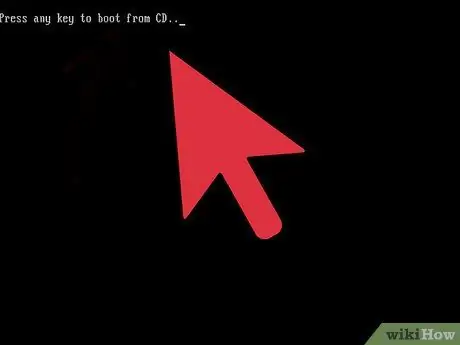
Hapi 5. Filloni instalimin
Pasi kompjuteri juaj të rindizet përsëri, do të shihni mesazhin Shtypni çdo buton për të nisur nga CD…. Shtypni çdo çelës në tastierën tuaj për të filluar programin e konfigurimit të Windows.
Konfigurimi do të ngarkojë skedarët e nevojshëm për të instaluar Windows. Kjo mund të zgjasë pak
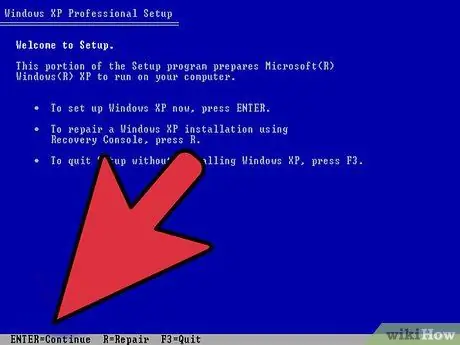
Hapi 6. Shkoni te opsioni Riparimi i instalimit
Kur programi i konfigurimit të jetë ngarkuar për herë të parë, do të përshëndeteni me një mesazh mirëseardhjeje. Në fund të ekranit, do të shihni një buton që mund ta shtypni për të zgjedhur opsionin që dëshironi. MOS shtypni butonin për Riparim; por shtypni tastin Enter për të vazhduar.
Shtypni F8 për të pranuar Marrëveshjen e Licencës së Windows
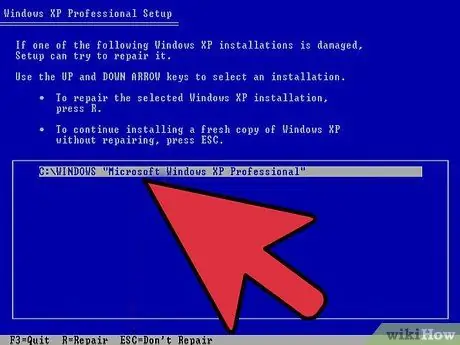
Hapi 7. Zgjidhni kopjen tuaj të Windows
Pas marrëveshjes së licencës, do të shihni një listë të disqeve tuaj. Njëri prej tyre do të quhet "Windows" dhe zakonisht do të theksohet automatikisht. Nëse jeni duke instaluar sisteme të shumta operative atëherë do të duhet të zgjidhni manualisht sistemin operativ që dëshironi.
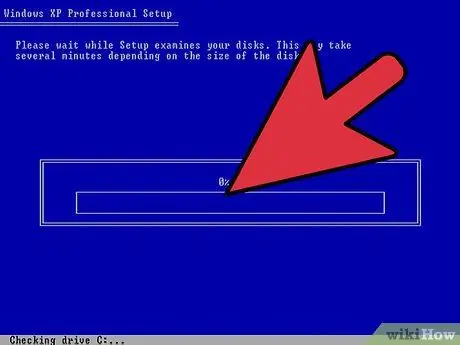
Hapi 8. Filloni riparimin
Pasi të theksohet kopja juaj e Windows, shtypni R për të filluar procesin e Riparimit. Windows do të fillojë të fshijë skedarët e sistemit. Pasi të fshihen skedarët e sistemit, do të instalohet një kopje e re.
Asnjë skedar personal nuk do të fshihet gjatë këtij rregullimi
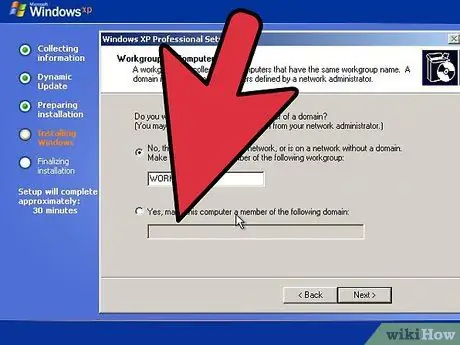
Hapi 9. Vendosni preferencat tuaja
Gjatë riinstalimit, duhet të zgjidhni opsionet e Rajonit dhe Gjuhës. Ju gjithashtu duhet të vendosni cilësimet e rrjetit tuaj. Shumica e përdoruesve mund të zgjedhin opsionin e parë, i cili është "Jo, ky kompjuter nuk është në një rrjet, ose është në një rrjet pa domen."
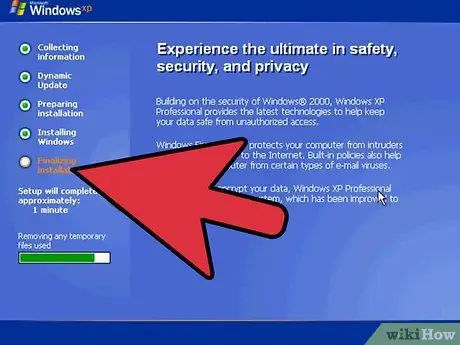
Hapi 10. Prisni që konfigurimi të përfundojë
Pasi të futni preferencat tuaja, duhet të prisni disa minuta që Windows të përfundojë kopjimin e skedarëve të kërkuar. Kompjuteri juaj mund të rindizet gjatë këtij procesi.
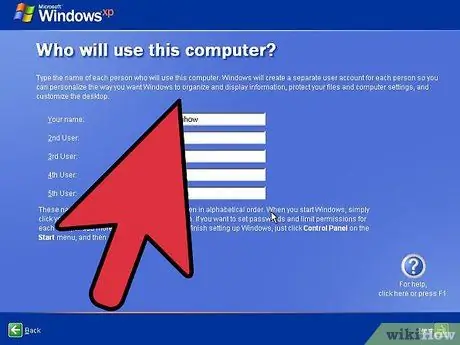
Hapi 11. Krijoni emrin tuaj të përdoruesit
Pasi të përfundojë instalimi dhe kompjuteri juaj të rindizet, do të pyeteni nëse doni të regjistroheni në Microsoft. Kjo nuk është e njëjtë me aktivizimin dhe është plotësisht opsionale. Pas kësaj, do t'ju kërkohet të krijoni një emër përdoruesi dhe emra përdoruesish të tjerë për njerëzit që përdorin kompjuterin. Nëse dëshironi, mund t'i shtoni dhe hiqni përdoruesit më vonë.
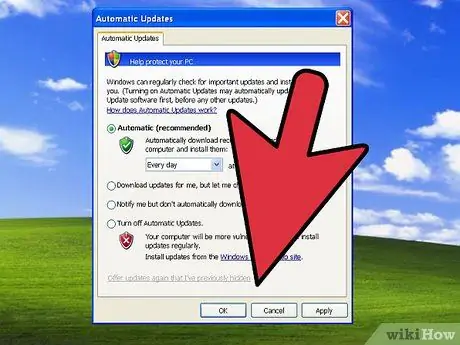
Hapi 12. Përditësoni Windows
Pasi të përfundojë konfigurimi, do të çoheni në desktopin tuaj Windows XP. Një instalim riparues i kthen Windows në gjendjen e tij origjinale, që do të thotë se çdo përditësim i instaluar, arna dhe pako shërbimi janë hequr. Ju duhet të përditësoni kompjuterin tuaj sa më shpejt të jetë e mundur për të siguruar që jeni të mbrojtur nga kërcënimet.
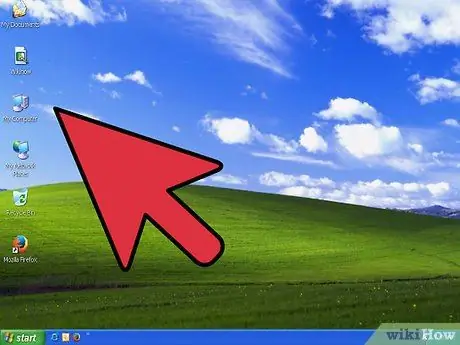
Hapi 13. Vazhdoni zgjidhjen e problemeve
Nëse problemi juaj është rregulluar, atëherë instalimi juaj i riparimit ka shumë të ngjarë të funksionojë mirë. Por nëse ende keni probleme, mund t'ju duhet të bëni përpjekje të mëtejshme për riparim dhe në fakt të bëni një instalim të pastër. Kjo do të fshijë të gjitha të dhënat në hard diskun tuaj dhe do të fillojë nga e para. Shihni këtë udhëzues për udhëzime të hollësishme se si të kryeni një instalim të pastër.
Meqenëse Microsoft ka ndërprerë të gjithë mbështetjen për Windows XP në Prill 2014, mund të jetë një kohë e mirë për të përmirësuar. Shikoni këtë udhëzues për azhurnimin në Windows 7 dhe këtë udhëzues për azhurnimin në Windows 8
Këshilla
Shkarkoni dhe instaloni të gjitha Përditësimet e Windows pasi të keni kryer një Instalim Riparimi
Paralajmërim
- Një instalim riparimi nuk do të ndikojë në të dhënat tuaja personale, por rezervoni të gjitha gjërat thelbësore për çdo rast.
- Riparimi Install do të riparojë skedarët e sistemit të skedarëve të prekur nga virusi, por nuk do të heqë vetë virusin. Kjo do të thotë që skedari mund të infektohet përsëri nëse virusi nuk hiqet.






